L'installazione dell'appliance AnyDesk prevede diversi passaggi, tra cui le configurazioni sia in my.anydesk che nell'interfaccia utente Web locale. Una volta completati questi passaggi, sarà possibile creare client personalizzati per l'ambiente locale.
Passaggio 1. Installare l'apparecchio
Innanzitutto, è necessario scaricare e installare il pacchetto di installazione dell'appliance sul computer Linux locale.
Per installare l'apparecchio:
Accedere a my.anydesk e scaricare il pacchetto di installazione dell'appliance in base alla distribuzione Linux in uso.
.png)
Installare l'appliance utilizzando uno dei comandi seguenti, dove x.x.x è la versione più recente dell'appliance:
Debian/Ubuntu
sudo apt-get install ./ad-appliance_x.x.x_amd64.debRHEL
sudo yum install ./ad-appliance-x.x.x.x86_64.rpm
Passaggio 2. Scarica il file di licenza
Dopo aver installato l'appliance, è necessario attivare il server On-Premises con il file di licenza, che è possibile scaricare da my.anydesk. Per trovare il file di licenza:
Su my.anydesk, vai alla sezione Attiva e fai clic su Download.
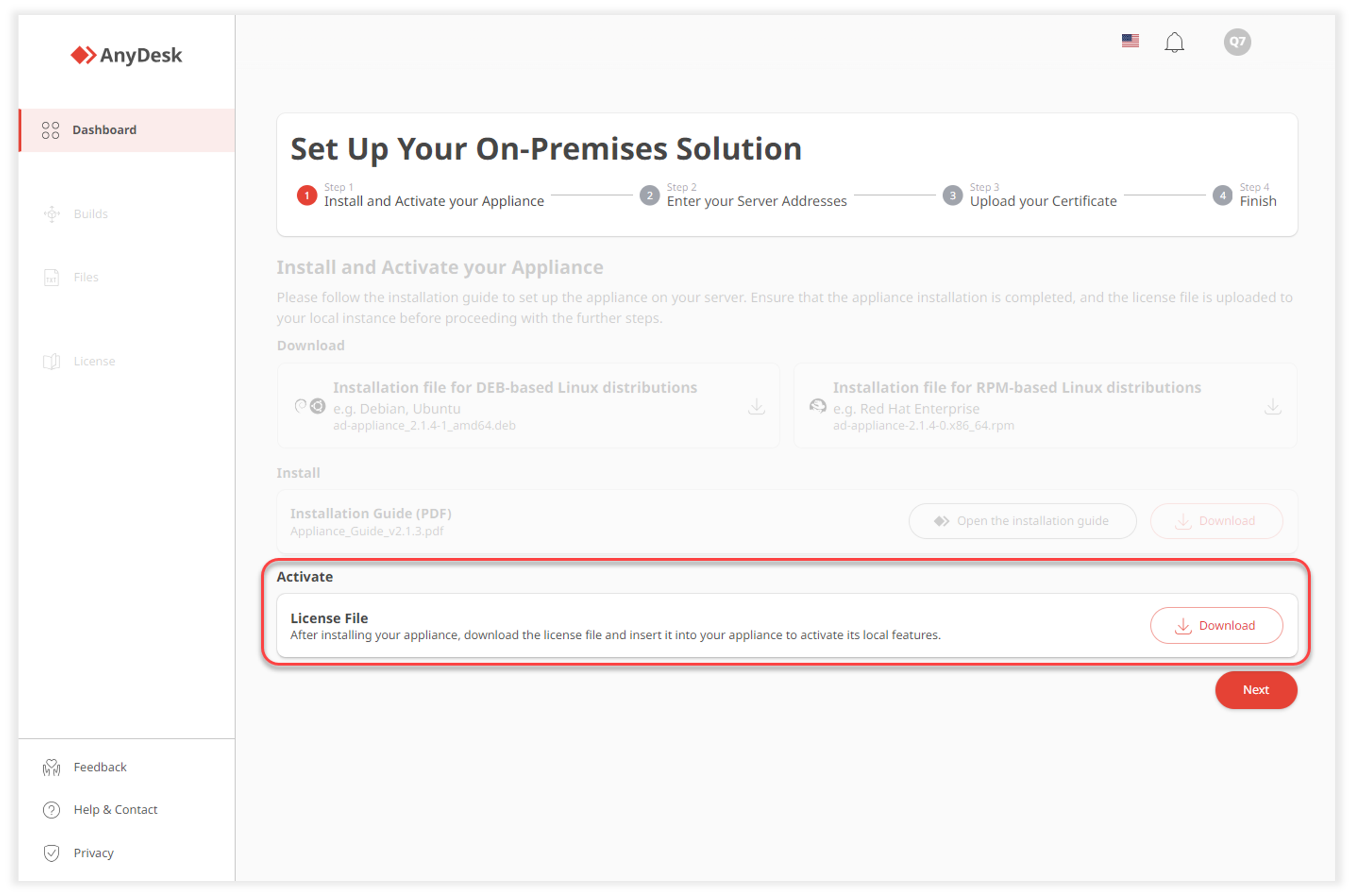
Passaggio 3. Configurare l'interfaccia utente Web locale
Per configurare l'interfaccia utente Web locale:
Apri il tuo browser internet (Chrome, Firefox, ecc.).
Accedi all'interfaccia utente Web:
Se si accede all'interfaccia utente Web sul server dell'appliance stessa, immettere il seguente indirizzo nella barra degli indirizzi del browser: https://localhost:8100
Se si accede all'interfaccia utente Web da un altro computer o dispositivo, utilizzare l'indirizzo IP dell'appliance anziché "localhost". Assicurarsi che la porta 8100 sia accessibile dalla rete. Inserisci il seguente indirizzo nella barra degli indirizzi del browser: https://<appliance_IP_address>:8100
Segui le istruzioni sullo schermo per completare la configurazione.
Passaggio 4. Caricare il file di licenza nell'interfaccia utente Web locale
Per caricare il file di licenza:
Accedere all'interfaccia utente Web locale (https://localhost:8100).
Nella pagina Generale , fare clic su File di licenza.
💡 NOTA
Puoi anche andare su Impostazioni > Licenza > File di licenza.
Carica il file di licenza che hai scaricato in Step 2.
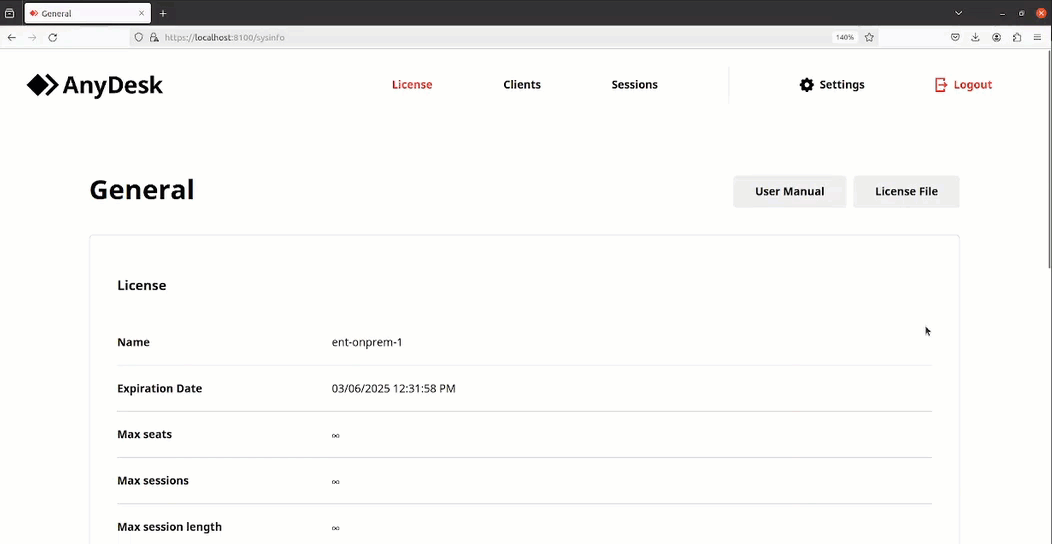
Passaggio 5. Scaricare il certificato del server dall'interfaccia utente Web locale
È ora possibile scaricare il certificato del server dall'interfaccia utente Web locale. Per farlo:
Accedere all'interfaccia utente Web locale (https://localhost:8100).
Vai su Impostazioni > Licenza > Certificato server.
Fare clic su Scarica certificato server.
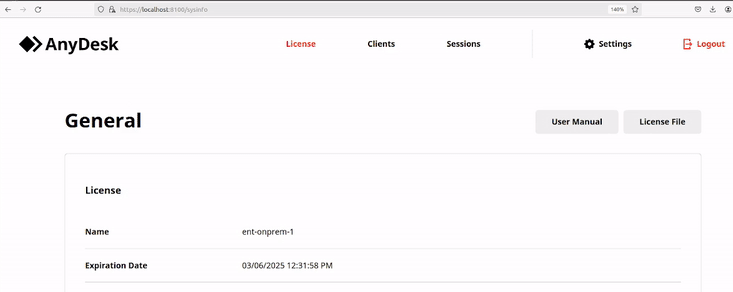
Passaggio 6. Fornisci gli indirizzi IP e carica il certificato del server su my.anydesk II
Su my.anydesk, vai al passaggio 2 nella dashboard e fornisci l'indirizzo IP della macchina che ospita l'appliance on-premise.
Fare clic su Avanti.
Nella pagina successiva, caricare il certificato del server downloaded from the On-Premises Web UI e fare clic su Avanti.
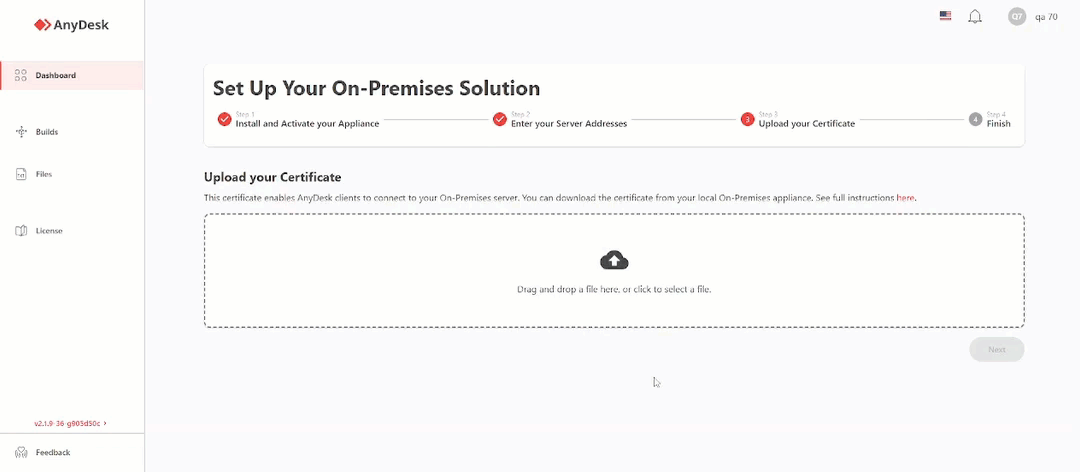
Dopo aver configurato correttamente AnyDesk On-Premises, puoi creare i tuoi client personalizzati per il tuo ambiente locale.
🦉 Per ulteriori dettagli sulla creazione di client personalizzati, consultate this article.